Win11安装微信路径在哪里[多图]
教程之家
Win11
近日有小伙伴想查看微信接收的文件,但不知道Win11在哪里能找到微信的安装路径。相信也有许多小伙伴不清楚微信的安装路径,为此,下面小编就告诉大家Win11安装微信路径在哪里。
工具/原料:
系统版本:Windows11
品牌型号:惠普光影精灵8Victus
软件版本:微信8.0.25
方法/步骤:
1.首先打开微信,然后点击左下角的三条横图标;
 2.随后点击设置选项;
2.随后点击设置选项; 3.进入设置页面后,点击进入文件管理页面,即可看到文件默认保存位置了,然后点击打开文件夹;
3.进入设置页面后,点击进入文件管理页面,即可看到文件默认保存位置了,然后点击打开文件夹;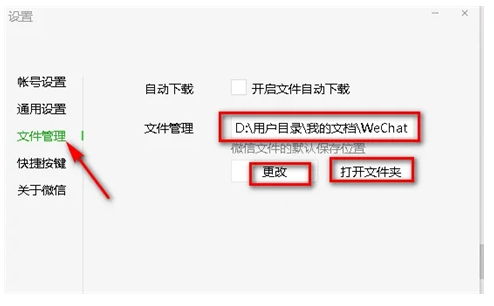 4.打开微信文件夹后,点击Files文件夹;
4.打开微信文件夹后,点击Files文件夹;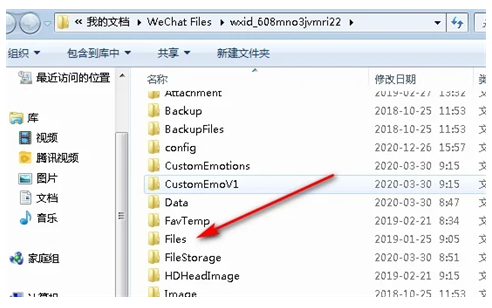 5.最后再Files文件夹中即可看到微信接收的全部文件了。
5.最后再Files文件夹中即可看到微信接收的全部文件了。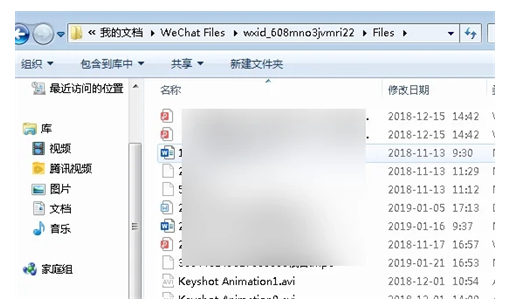
总结:以上就是关于windows11系统中微信安装路径的介绍了,希望对有所帮助。
![微软新系统win11发布了吗[多图]](https://img.jiaochengzhijia.com/uploadfile/2022/1224/20221224204853627.png@crop@160x90.png)
![参加win11内测的方法[多图]](https://img.jiaochengzhijia.com/uploadfile/2022/1224/20221224102452534.png@crop@160x90.png)
![怎么安装正版win11[多图]](https://img.jiaochengzhijia.com/uploadfile/2022/1223/20221223200051981.jpg@crop@160x90.jpg)
![3代酷睿装win11教程[多图]](https://img.jiaochengzhijia.com/uploadfile/2022/1222/20221222231250862.png@crop@160x90.png)
![win11release preview是什么 win11release preview频道详细介绍[多图]](https://img.jiaochengzhijia.com/uploadfile/2021/0817/20210817235150335.jpg@crop@160x90.jpg)
![0x00000050电脑蓝屏怎么解决 0x00000050电脑蓝屏解决方法[多图]](https://img.jiaochengzhijia.com/uploadfile/2021/0917/20210917171917673.jpg@crop@240x180.jpg)
![windows11怎么截屏 windows11截屏方法详细介绍[多图]](https://img.jiaochengzhijia.com/uploadfile/2021/0702/20210702161841767.jpg@crop@240x180.jpg)
![新电脑怎么装系统win11专业版[多图]](https://img.jiaochengzhijia.com/uploadfile/2022/0905/20220905152922343.png@crop@240x180.png)
![win11打游戏怎么样 win11打游戏的性能介绍[多图]](https://img.jiaochengzhijia.com/uploadfile/2021/0703/20210703044841952.jpg@crop@240x180.jpg)